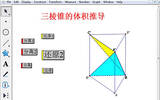几何画板图形插入到Word图文步骤
发表于:2025-11-04 作者:创始人
编辑最后更新 2025年11月04日,几何画板是很多老师在制作课件时的首选。而几何画板有个很棒的功能,就是它能可以与其它软件交互使用,比如几何画板就兼容Microsoft 软件,不仅仅可以将制作好的课件插入到PPT中,还可以将画好的几何图
几何画板是很多老师在制作课件时的首选。而几何画板有个很棒的功能,就是它能可以与其它软件交互使用,比如几何画板就兼容Microsoft 软件,不仅仅可以将制作好的课件插入到PPT中,还可以将画好的几何图形插入到Word中,对于一些新手,可能还不知道如何将画好的几何图形保存到Word中,下面小编就给大家带来几何画板图形插入到Word图文步骤。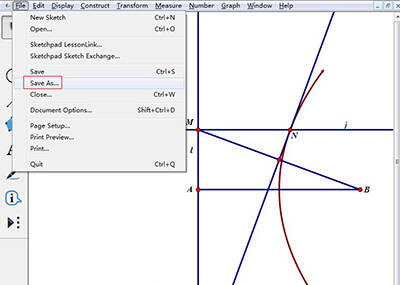
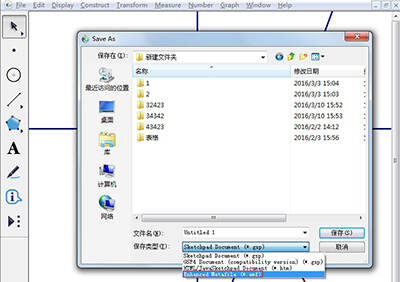
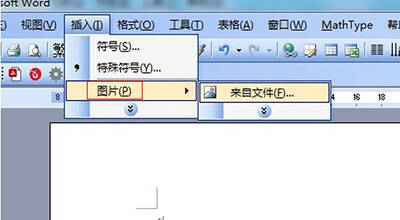
具体的操作步骤如下:
步骤一 打开几何画板文件,鼠标点击上方"文件"菜单,在其下拉选项选择"另存为"命令,如下图所示。
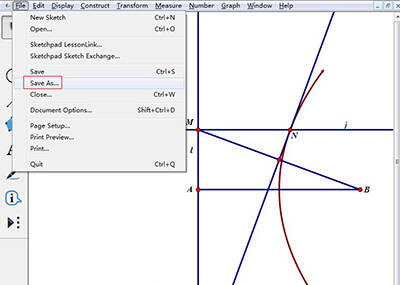
几何画板
步骤二 此时会弹出文件另存为对话框,在"保存类型"中选择"增强型图元文件",将制作好的图形进行保存,如下图所示。
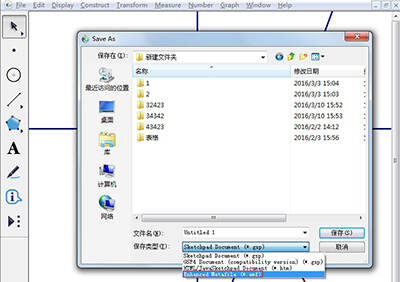
几何画板
步骤三 打开Microsoft Word软件,点击上方菜单栏的"插入"菜单,在弹出的选项下选择"图片"--"来自文件",如下图所示。
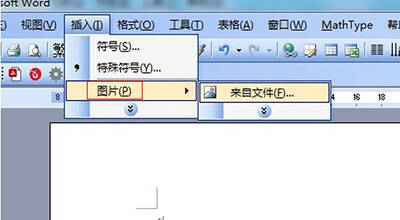
几何画板
2022-05-09 23:23:56